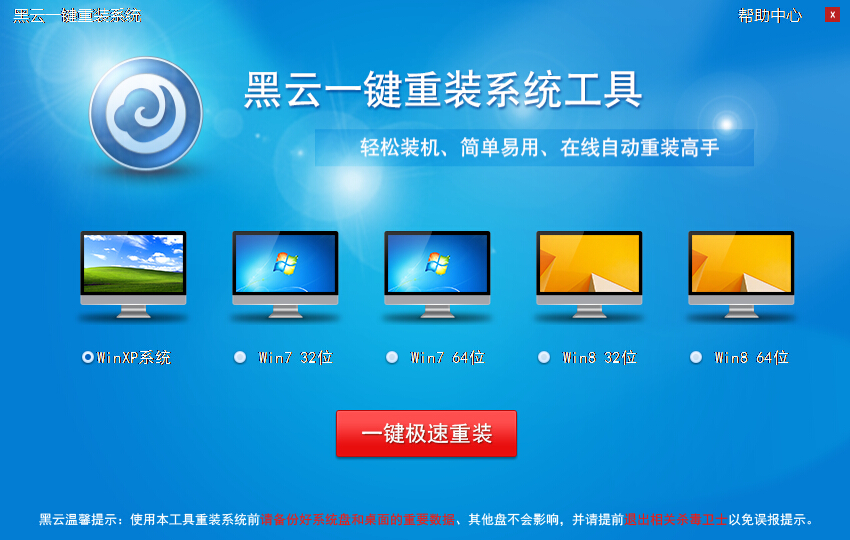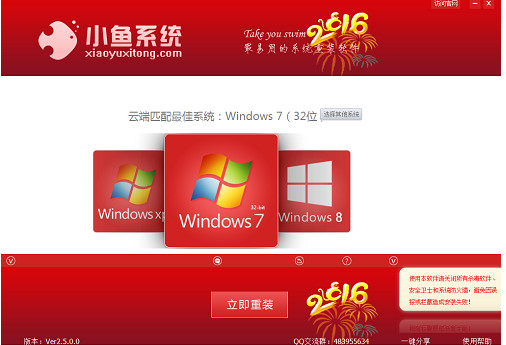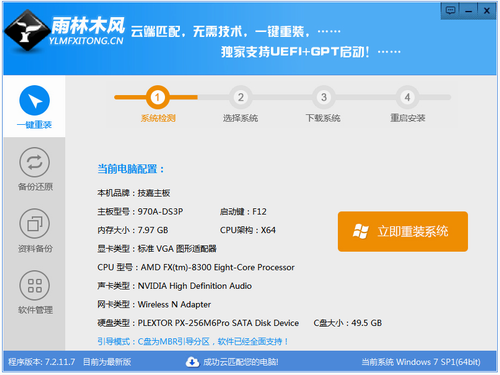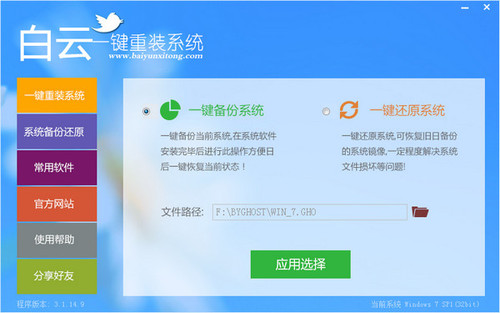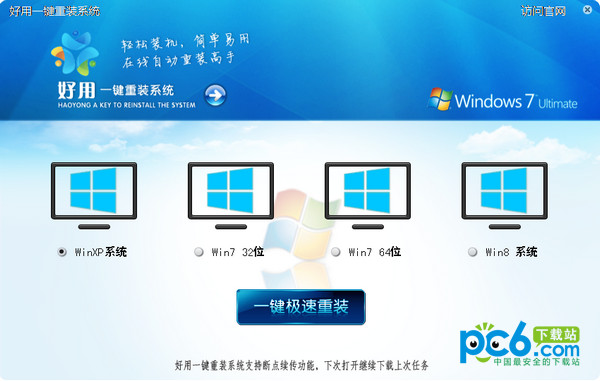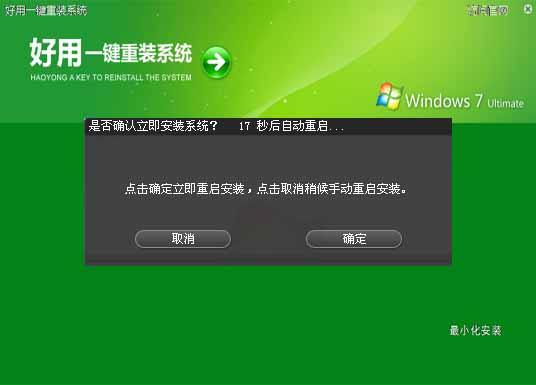华硕电脑重装了系统后很卡 华硕电脑重装系统后变卡
更新时间:2020-06-10 17:37:45
华硕电脑作为不错的电脑品牌之一,性价比很高,散热效果也不错,但是在长期使用过程中,难免会遇到很多系统问题,这时很多用户会选择重装系统,但是最近有用户反映说,自己的华硕电脑重装了系统后很卡,也不知道是怎么回事呢?下面给大家带来详细的解决方法吧:

解决方法一:卸载不需要用的华硕预带软件
1、可以直接搜索【服务】(或右击【此电脑】选择【管理】,选择【服务和应用程序】,双击【服务】)在右侧找到并双击【IP Helper】,将“启动类型”改为【禁用】后【确定】。

2、在搜索框搜索并进入【应用和功能】,双击需要卸载的程序并点击【卸载】。

3、搜索进入【编辑电源计划】【更改高级电源设置】为【高性能】模式。

4、不需要应用使用广告ID、定位之类的功能,可以搜索进入【隐私设置】,关闭常规和位置中的相关选项。

5、搜索并进入【存储】,【开启】“存储感知”。打开后,Windows便可通过删除不需要的文件(如临时文件和回收站中的内容)自动释放空间。

解决方法二:将Java小程序脚本、活动脚本设为禁用
1、在打开的ie浏览器窗口右上方点击齿轮图标,选择“Internet选项”。

2、在打开的Internet选项窗口中,切换到安全栏,在安全选卡中点击“自定义级别”。

3、在“安全设置-Internet 区域”界面找到“Java 小程序脚本”、“活动脚本”,并将这两个选项都选择为“禁用”,然后点击确定。

系统重装相关下载
电脑教程相关推荐
重装系统软件排行榜
- 一键重装系统小鱼重装软件V4.2.3贺岁版
- 【电脑重装系统】好用一键重装系统V9.6.9特别版
- 极速一键重装系统软件在线版3.2.6
- 小猪一键重装系统工具下载正式版5.39
- 蜻蜓一键重装系统软件官方版V2.6
- 一键重装系统小鱼重装软件V5.6.8修正版
- 小马一键重装系统工具V2.0.2.2兼容版
- 一键系统重装雨林木风重装软件V6.7完美版
- 一键重装系统魔法猪重装软件V1.2.1贡献版
- 小白一键重装系统工具尊享版V4.2.1
- 一键重装系统小马重装软件V2.1.6增强版
- 【一键重装系统】极速一键重装系统兼容版V7.8.0
- 黑云一键重装系统工具V8.0免费版
- 一键重装系统软件系统之家重装V2.0.0绿色版
- 【电脑重装系统】萝卜菜一键重装系统软件V1.9免费版
重装系统热门教程
- 系统重装步骤
- 一键重装系统win7 64位系统 360一键重装系统详细图文解说教程
- 一键重装系统win8详细图文教程说明 最简单的一键重装系统软件
- 小马一键重装系统详细图文教程 小马一键重装系统安全无毒软件
- 一键重装系统纯净版 win7/64位详细图文教程说明
- 如何重装系统 重装xp系统详细图文教程
- 怎么重装系统 重装windows7系统图文详细说明
- 一键重装系统win7 如何快速重装windows7系统详细图文教程
- 一键重装系统win7 教你如何快速重装Win7系统
- 如何重装win7系统 重装win7系统不再是烦恼
- 重装系统win7旗舰版详细教程 重装系统就是这么简单
- 重装系统详细图文教程 重装Win7系统不在是烦恼
- 重装系统很简单 看重装win7系统教程(图解)
- 重装系统教程(图解) win7重装教详细图文
- 重装系统Win7教程说明和详细步骤(图文)